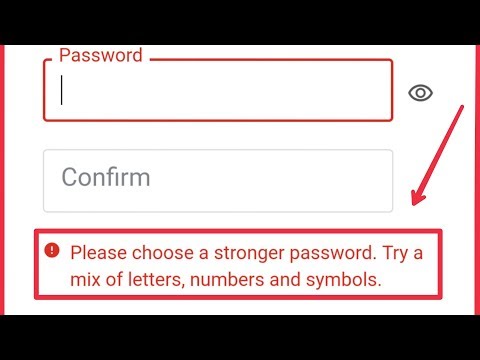कभी-कभी ऐसी स्थितियां उत्पन्न हो सकती हैं जब सिस्टम में अपने काम के दौरान उपयोगकर्ता द्वारा उपयोग की जाने वाली जानकारी तक पहुंच सीमित होनी चाहिए। इस मामले में, आपको पासवर्ड के साथ एक खाता बनाना होगा।

निर्देश
चरण 1
यह ऐसी स्थितियों के लिए है कि माइक्रोसॉफ्ट ने विंडोज परिवार के अपने ऑपरेटिंग सिस्टम को बनाते समय, सिस्टम में प्रवेश करने के लिए पासवर्ड के साथ उपयोगकर्ता प्रोफ़ाइल बनाने की क्षमता पेश की। इस प्रकार, आप विंडोज में लॉग इन कर सकते हैं और उपयोगकर्ता के पासवर्ड दर्ज करने के बाद ही इस वातावरण में पूर्ण कार्य शुरू कर सकते हैं। वास्तव में, एक नया पासवर्ड संरक्षित खाता बनाना एक बहुत ही सरल कार्य है। आरंभ करने के लिए, विंडोज "कंट्रोल पैनल" पर जाएं। ऐसा करने के लिए, "प्रारंभ" पर क्लिक करें और "नियंत्रण कक्ष" मेनू आइटम का चयन करें।
चरण 2
नियंत्रण कक्ष में, आपको आइटम "उपयोगकर्ता खाते" ढूंढना होगा, उस पर क्लिक करें।
संकेत: यहां आप मौजूदा उपयोगकर्ता खाते के लिए पासवर्ड भी बना सकते हैं। ऐसा करने के लिए, बस उपयुक्त आइटम का चयन करें।
नोट: यदि जिस उपयोगकर्ता की ओर से सिस्टम लॉग इन किया गया था, उसके पास व्यवस्थापक अधिकार नहीं हैं, तो एक नया खाता नहीं बनाया जा सकता है।
चरण 3
इस स्तर पर, सिस्टम एक कार्य का चयन करने की पेशकश करेगा। आपको "एक नया खाता बनाएं" का चयन करना होगा। इसके बाद, आपको नए खाते का नाम और प्रकार दर्ज करने के लिए कहा जाएगा। हमारे द्वारा वांछित मूल्यों का चयन करने के बाद, आपको "एक नया खाता बनाएं" बटन पर क्लिक करना होगा।
चरण 4
खाता बनाया गया है। अब आपको इसके लिए एक पासवर्ड सेट करना होगा। नए बनाए गए खाते का चयन करें, और दिखाई देने वाली विंडो में, "पासवर्ड बनाएं" आइटम चुनें। फिर हम पासवर्ड दर्ज करते हैं, इसकी अनिवार्य पुष्टि, और एक शब्द या वाक्यांश जो पासवर्ड संकेत (वैकल्पिक) के रूप में कार्य करता है।
नोट: कृपया ध्यान दें कि संकेत आपके कंप्यूटर के सभी उपयोगकर्ताओं द्वारा देखा जा सकता है।
चरण 5
सही पासवर्ड दर्ज करने और उसकी पुष्टि करने के बाद, "पासवर्ड बनाएं" पर क्लिक करें। पासवर्ड के साथ एक नया खाता बनाया गया है।